تحديث 2024 أبريل: توقف عن تلقي رسائل الخطأ وإبطاء نظامك باستخدام أداة التحسين الخاصة بنا. احصل عليه الآن من الرابط التالي
- تحميل وتثبيت أداة الإصلاح هنا.
- دعها تفحص جهاز الكمبيوتر الخاص بك.
- الأداة بعد ذلك إصلاح جهاز الكمبيوتر الخاص بك.

في مقال اليوم ، سنحدد بعض الأسباب المعروفة المحتملة التي يمكن أن تسبب رمز الخطأ 9074 لخدمة بث الفيديو من أمازون برايم ونقترح حلولاً ممكنة يمكنك محاولة حل المشكلة من حيث صلتها برمز الخطأ المذكور أعلاه.
ما الذي يسبب رمز خطأ Amazon 9074؟

- صعوبات فنية.
- فشل الخدمة.
- Roku في حالة خطأ.
- مشاكل القناة.
- الجهاز في حالة خطأ.
- مشاركة الانترنت.
- خوادم VPN والوكيل.
كيف أصلح رمز خطأ أمازون 9074؟
تحديث أبريل 2024:
يمكنك الآن منع مشاكل الكمبيوتر باستخدام هذه الأداة ، مثل حمايتك من فقدان الملفات والبرامج الضارة. بالإضافة إلى أنها طريقة رائعة لتحسين جهاز الكمبيوتر الخاص بك لتحقيق أقصى أداء. يعمل البرنامج على إصلاح الأخطاء الشائعة التي قد تحدث على أنظمة Windows بسهولة - لا حاجة لساعات من استكشاف الأخطاء وإصلاحها عندما يكون لديك الحل الأمثل في متناول يدك:
- الخطوة 1: تنزيل أداة إصلاح أجهزة الكمبيوتر ومحسنها (Windows 10 ، 8 ، 7 ، XP ، Vista - Microsoft Gold Certified).
- الخطوة 2: انقر فوق "بدء المسح الضوئي"للعثور على مشاكل تسجيل Windows التي قد تسبب مشاكل في الكمبيوتر.
- الخطوة 3: انقر فوق "إصلاح الكل"لإصلاح جميع القضايا.
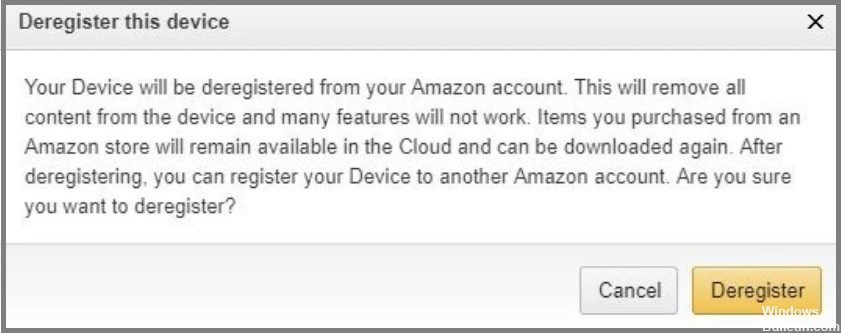
قم بتسجيل مشغل وسائط Roku في أمازون
- افتح أمازون في متصفحك وقم بتسجيل الدخول.
- انقر فوق الحساب لفتح الإعدادات.
- اضغط على إدارة المحتوى والأجهزة لفتح صفحة جديدة.
- انقر على "الأجهزة" لفتح قائمة بالأجهزة المتصلة بحسابك على أمازون.
- انقر فوق إجراء مع ثلاث نقاط لجهاز Roku الخاص بك.
- حدد خيار إلغاء التسجيل.
- انقر فوق زر إلغاء التسجيل مرة أخرى للتأكيد.
- ثم افتح قناة Amazon على نظام التشغيل Roku الخاص بك.
- افتح Find & Menu باستخدام زر النجمة على جهاز التحكم عن بعد Roku.
- حدد خيار قائمة المساعدة والإعدادات.
- حدد خيار قطع الاتصال.
- ثم حدد خروج مرة أخرى للتأكيد.
- أعد تشغيل مشغل وسائط Roku.
- ثم قم بتسجيل Roku مع Amazon مرة أخرى وأضف قناة Amazon Prime Video.
قم بإعادة التشغيل
- قم بإيقاف تشغيل جميع الأجهزة بشكل صحيح ، بما في ذلك جهاز التوجيه والمودم.
- ثم افصل جميع الأجهزة وانتظر 30 ثانية على الأقل.
- قم بتوصيل جهاز التوجيه وانتظر حتى يتم إعادة التشغيل تمامًا.
- قم بتوصيل المودم وانتظر حتى تتم إعادة تشغيله تمامًا.
- قم الآن بتوصيل جهاز التلفزيون وجهاز Roku وتشغيلهما. تحقق من استمرار الخطأ.
أعد تعيين إعدادات قناة Amazon Prime Roku
- افتح قائمة القنوات في Roku.
- حدد قناة Amazon Prime Video.
- اضغط على زر النجمة أو زر النجمة على جهاز التحكم عن بعد Roku لفتح خيارات القناة.
- حدد خيار حذف القناة.
- حدد حذف مرة أخرى للتأكيد.
- أعد تشغيل جهاز Roku.
- ثم افتح متجر قنوات Roku.
- حدد قناة Amazon Prime Video. ثم حدد خيار إضافة قناة.
- قد تحتاج بعد ذلك إلى إعادة إدخال معلومات تسجيل الدخول الخاصة بك للحصول على نسخة جديدة من القناة.
نصيحة الخبراء: تقوم أداة الإصلاح هذه بفحص المستودعات واستبدال الملفات التالفة أو المفقودة إذا لم تنجح أي من هذه الطرق. إنه يعمل بشكل جيد في معظم الحالات التي تكون فيها المشكلة بسبب تلف النظام. ستعمل هذه الأداة أيضًا على تحسين نظامك لتحقيق أقصى قدر من الأداء. يمكن تنزيله بواسطة بالضغط هنا
الأسئلة المتكررة
ما الذي يسبب رمز خطأ أمازون 9074؟
- فشل الخدمة.
- مشاركة الانترنت.
- مشاكل القناة.
- صعوبات فنية.
- خوادم VPN والوكيل.
- Roku في حالة خطأ.
- الجهاز في حالة خطأ.
كيفية أداء دورة الطاقة؟
- قم بإيقاف تشغيل جميع الأجهزة ، بما في ذلك جهاز التوجيه والمودم.
- ثم افصل جميع الأجهزة وانتظر 30 ثانية على الأقل.
- قم بتوصيل جهاز التوجيه وانتظر حتى يتم إعادة التشغيل تمامًا.
- قم بتوصيل المودم وانتظر حتى تتم إعادة تشغيله تمامًا.
- قم الآن بتوصيل جهاز التلفزيون وجهاز Roku وتشغيلهما.
- تحقق من استمرار الخطأ.
كيف يمكنني إصلاح رمز خطأ أمازون 9074؟
- قم بتسجيل مشغل وسائط Roku في أمازون.
- قم بإجراء دورة الطاقة.
- أعد تشغيل قناة Amazon Prime Roku.


